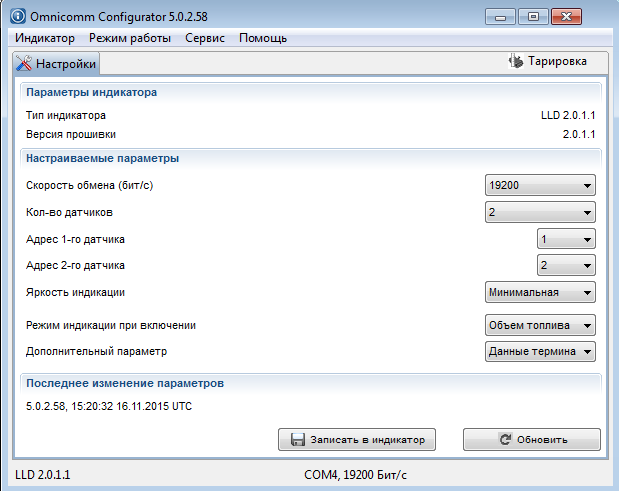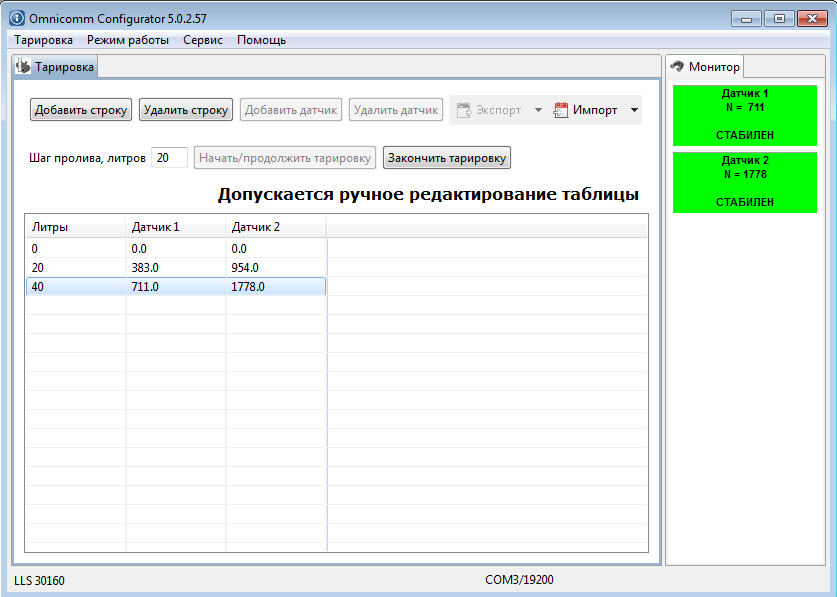Настройка
Подключите Индикатор Omnicomm LLD к ПК с помощью УНУ или
Omnicomm 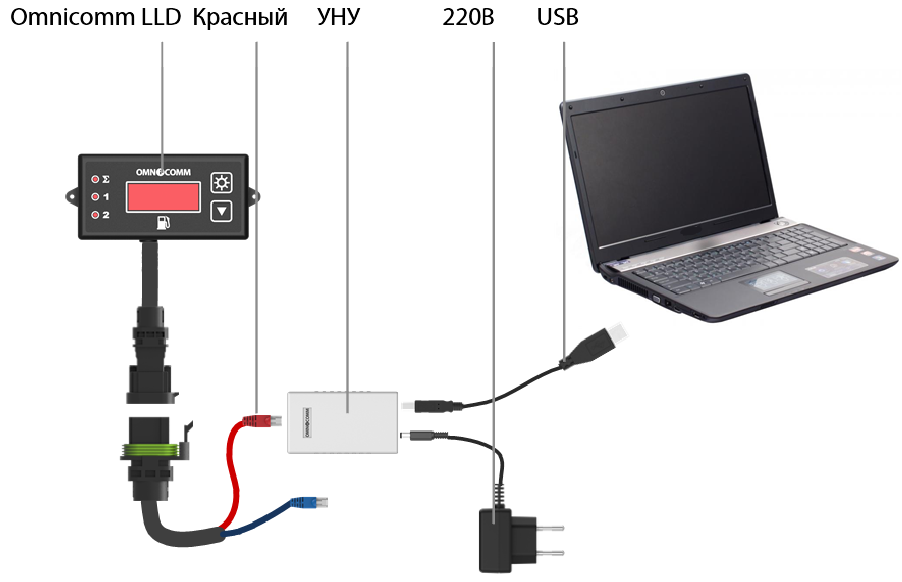 или
или

Запустите программу Omnicomm Configurator:
В меню «Сервис» / «Настройки» / «Соединение» укажите порт и скорость подключения индикатора Omnicomm LLD.
В разделе «Настройки»:
- Установите скорость обмена по интерфейсу RS-485. Для обновления прошивки установите скорость обмена 19200 бит/секунду
- Установите количество датчиков, подключенных к индикатору Omnicomm LLD
- Укажите сетевые адреса, установленные в датчиках уровня топлива Omnicomm LLS
- Установите уровень яркости индикатора при включении. Возможные значения: максимальная, минимальная, выключен. По умолчанию установлен минимальный уровень яркости
- При необходимости настройте один из дополнительных параметров (см. раздел «Отображение дополнительного параметра»)
- Нажмите кнопку «Записать в индикатор»
В разделе «Тарировка» заполните тарировочную таблицу для каждого датчика уровня топлива Omnicomm LLS или загрузите из сохраненного ранее файла, нажав кнопку «Импорт» и выбрав пункт «Из файла Тарировки (.ctb)». Нажмите кнопку «Экспорт» и выберите пункт «В индикатор».
Для сохранения тарировочной таблицы нажмите кнопку «Экспорт» и выберите пункт «В файл тарировки (.ctb)».